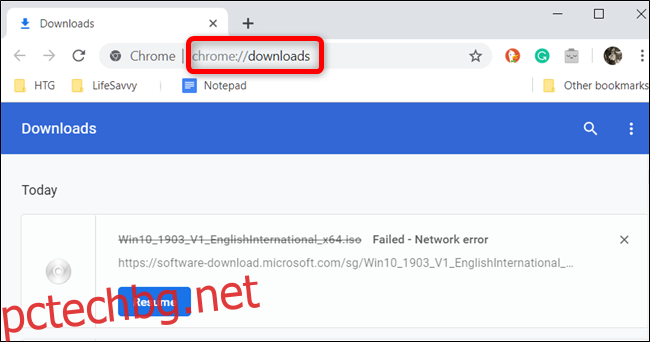Връзката с интернет може да бъде непредсказуема понякога и внезапното прекъсване на връзката по време на изтегляне на голям файл може да бъде разочароващо. Въпреки това, Google Chrome ви позволява да възобновите изтеглянията, ако те неочаквано спрат.
Възобновяване на изтеглянията с помощта на мениджъра за изтегляне на Chrome
Google Chrome използва вграден мениджър за изтегляне, за да покаже всичките ви изтегляния – активни, неуспешни, отменени и завършени. Мениджърът се отваря в собствен раздел и показва списък с всеки файл, който някога сте изтеглили в Chrome.
Забележка: Някои уебсайтове не ви позволяват да възобновите изтеглянето, ако не успее да завърши първия път. Някои уеб сървъри не помнят вашата заявка за изтегляне на файла, което го принуждава да започне отначало отначало.
За да отворите мениджъра за изтегляне, въведете chrome://downloads в полето за всичко и натиснете клавиша Enter. Като алтернатива можете да натиснете Ctrl+J на Windows или Command+J на macOS.
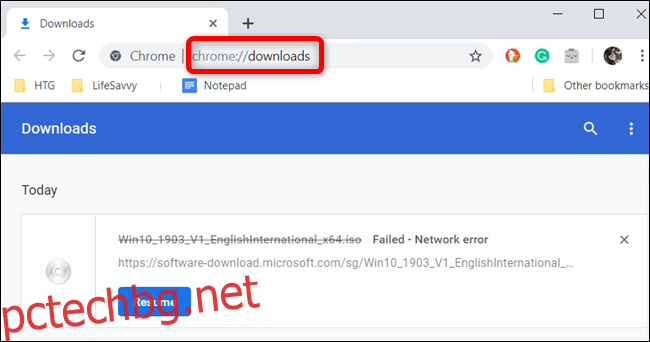
В списъка с изтегляния намерете неуспешния елемент и щракнете върху „Възобновяване“.
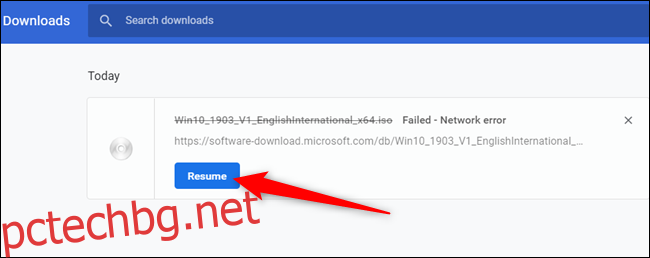
Ако всичко върви правилно, изтеглянето ви ще се възобнови от мястото, където е спряло, преди да сте прекъснали връзката.
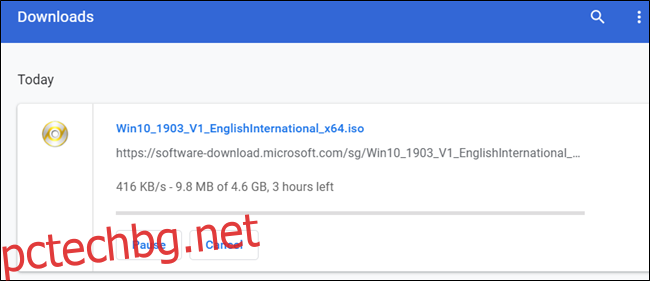
Възобновяване на изтеглянията с помощта на WGet
Ако изтеглянето не успее да се възобнови след натискане на бутона, трябва да опитате още един метод. Той използва командния ред, част от безплатен софтуер, и изисква частично изтегления файл. Въпреки че командният ред може да бъде малко обезсърчителен за някои, ние ще го разгледаме стъпка по стъпка, за да можете да следвате с лекота.
WGet е приложение с отворен код за Linux, macOS и Windows, част от проекта GNU, който извлича файлове през интернет. Това е инструмент от командния ред, който позволява прекратените изтегляния да се възобновят директно от уеб сървърите.
Насочете се към WGet страница за изтегляне и вземете пакета, който е подходящ за вашата система. Ще използваме версията на Windows за това ръководство, но тя трябва да работи идентично на всички операционни системи.
След като WGet приключи изтеглянето, инсталирайте/извлечете съдържанието в папка, която е лесна за запомняне. Тъй като основно се използва за възобновяване на изтеглянията на Chrome и използва частично изтегления файл, ние го поставяме в папката за изтегляне по подразбиране на Chrome за удобство.
Отворете мениджъра за изтегляния с Ctrl+J (Windows) или Command+J (macOS), намерете файла, щракнете с десния бутон върху уебсайта на изходния файл и след това изберете „Копиране на адреса на връзката“.
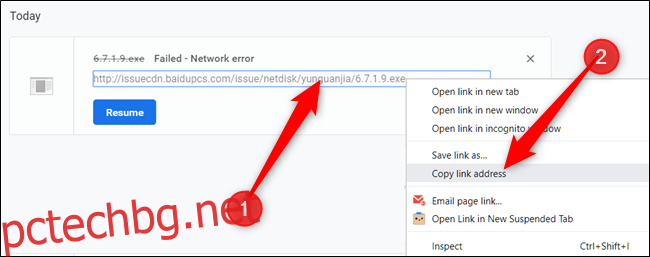
Сега щракнете върху Още (три точки) и след това изберете опцията „Отваряне на папката за изтегляния“.
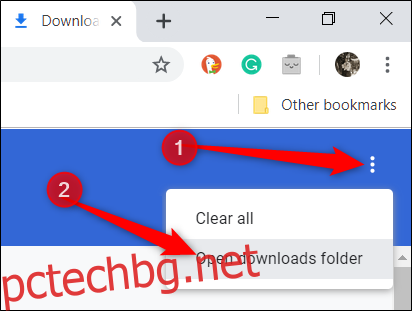
Намерете файла, щракнете с десния бутон върху него и след това изберете „Преименуване“.
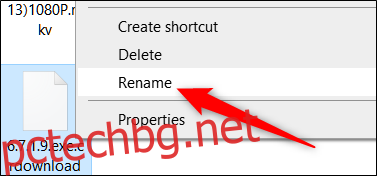
Премахнете разширението „.crdownload“ от края на файла и натиснете клавиша Enter.
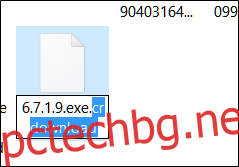
Понякога Chrome дава на изтеглянето име по подразбиране „Unconfirmed.crdownload“. Ако това се случи, ще трябва да преименувате целия файл. Можете да получите оригиналното име на файла от URL адреса на източника, който сте копирали по-рано. Например, нашият изходен URL адрес е http://website.com/your/file/here/6.7.1.9.exe, което означава, че „6.7.1.9.exe“ е името на файла.
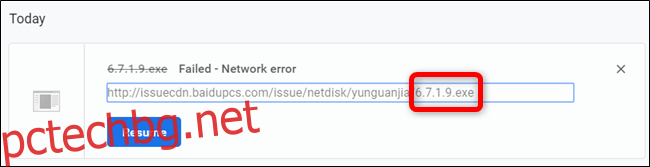
Ще се отвори съобщение, което ви предупреждава, че файлът може да стане неизползваем, ако промените разширението. Кликнете върху „Да“.
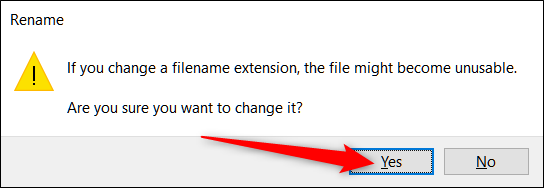
Сега отворете командния ред (Windows) или терминала (macOS) и отидете до папката за изтегляне (т.е. C:UsersUserDownloads), където се намират файлът и извлеченият изпълним файл на WGet. Въведете wget -c
wget -c http://source.website.com/incompleteFile.exe
Натиснете клавиша Enter и ако сървърът го позволява, файлът ще се възобнови от мястото, където е спрял в Chrome. В противен случай изтеглянето ще започне отново отначало.
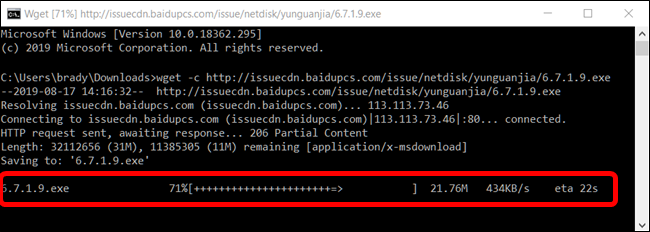
След като изтеглянето завърши, можете да затворите командния ред или терминала и да отворите файла нормално, както бихте направили, ако изтеглянето е приключило правилно за първи път.